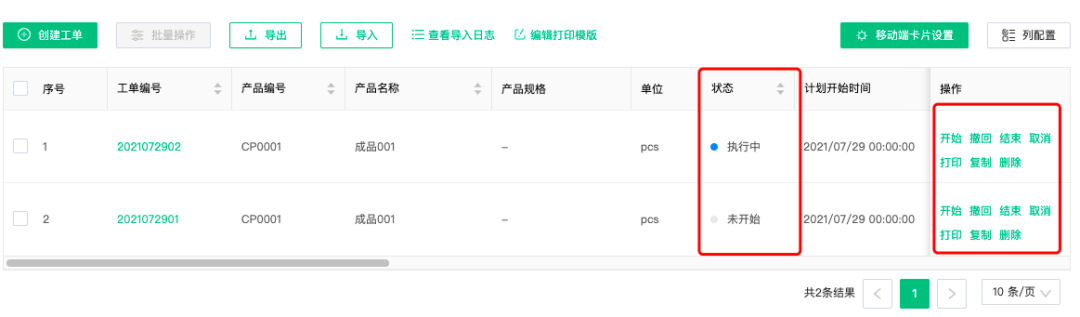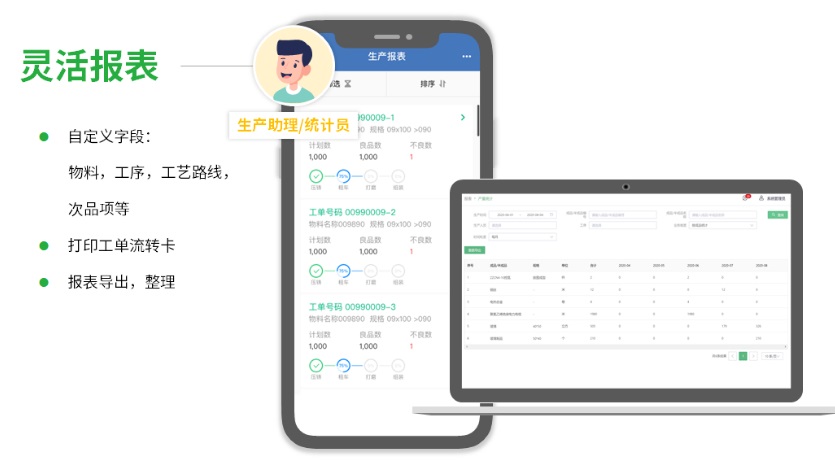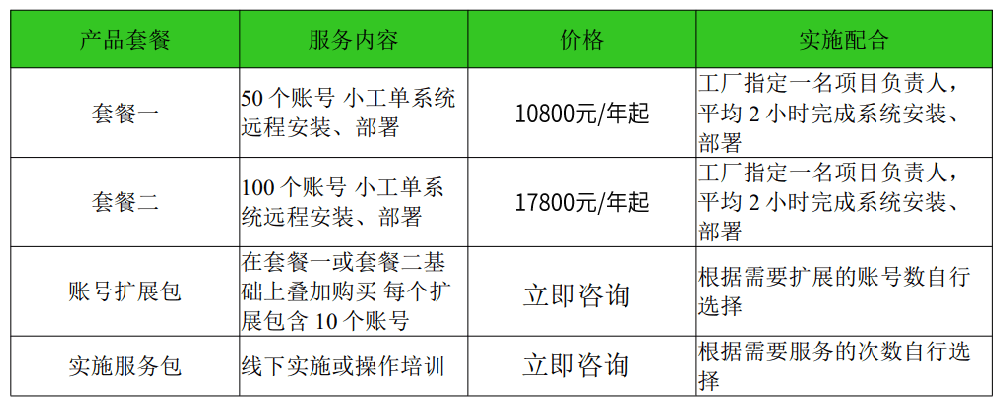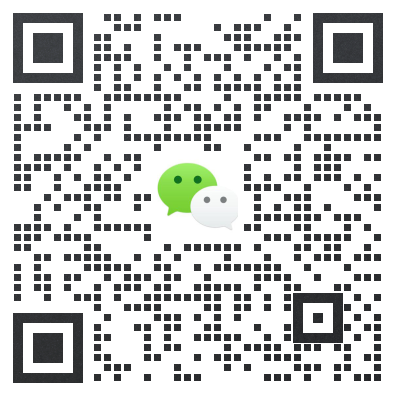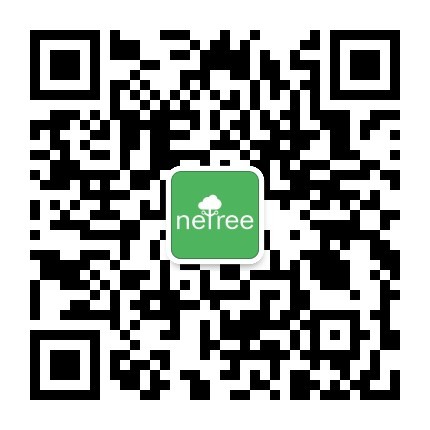工单模块为生产任务展示页面,可在此页面上新增单据,查看、操作已有任务单据。工单管理界面可以清晰的查看产品任务计划开始时间、结束时间、生产进度、计划个数、实际个数、良品数、不良品数、报工时长、执行状态等数据,包括任务是否延期等信息。
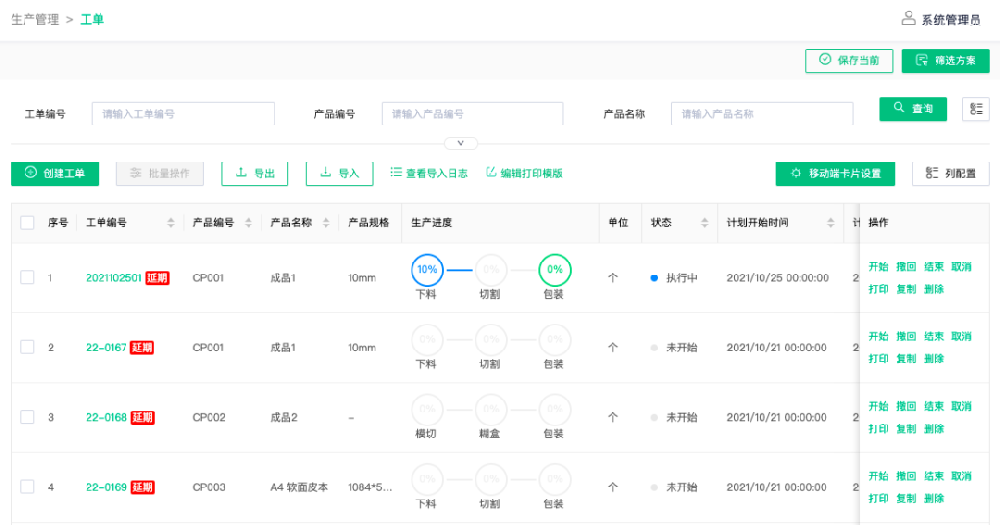
1、创建工单
一个工单对应一个产品,工单编号不可重复,订单中有多个商品的情况,工单编号可以设置为“订单编号-01”,“订单编号-02”的形式。
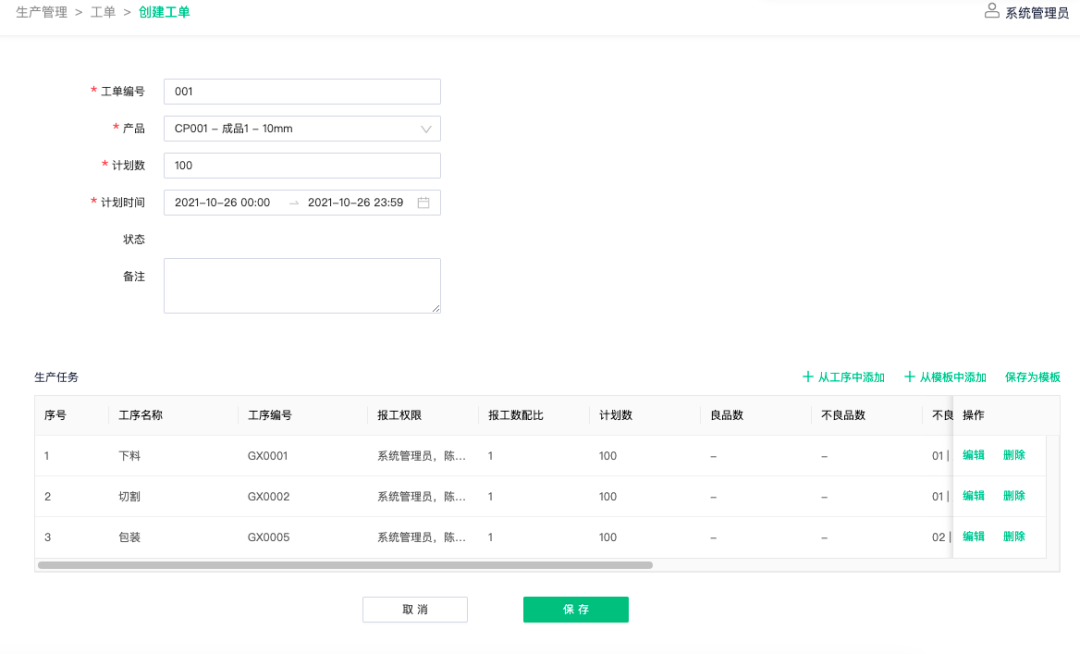
点击“工单-创建工单”按钮,填写工单编号、产品、计划数等字段等信息(带*的为必填项),若基础数据--产品定义里面有关联过工艺路线,则在下方生产任务部分,会自动显示该产品默认的工序路线,需要修改的话,在右侧选择工序或工艺流程后,点击保存即可。
“从工序中选择”:弹窗中显示在基础资料--工序中添加工序信息,如生产流程不固定,每次工单变动较大则可以由此操作,选择工序时支持多选。
“从模板中选择”:弹窗中显示在基础资料--工艺路线中添加的信息,如每次下单后,都按照同样的流程生产,则可以由此选择。
“保存为模板”:将当前页面显示的工序重新生成一个工艺路线,保存至基础资料--工艺路线中。
编辑:点击工序后的编辑,可以对该道工序进行编辑,对报工数配比、计划数、计划开始时间进行修改。
删除:可以该道工序
调整工序顺序:鼠标放置于该道工序上,鼠标会变成“十”字箭头,这时鼠标左键点住拖动,即可改变该道工序的顺序。
2、批量导入
1)点击导入后,下载《导入工单模板》
2)按照模板第一行提示,填写数据保存,将对应信息填入或粘贴进模板。为保证导入成功,模板需使用纯文本或数字。信息输入完毕并保存。
3)点击下方“上传文件”按钮,选择已保存的excel文档,点击“开始导入”即可。导入模板文件类型为:XLSX,不超过10M。
覆盖导入:按照工单编号对系统工单进行更新,将原有工单内容变更新导入模板上的数据。

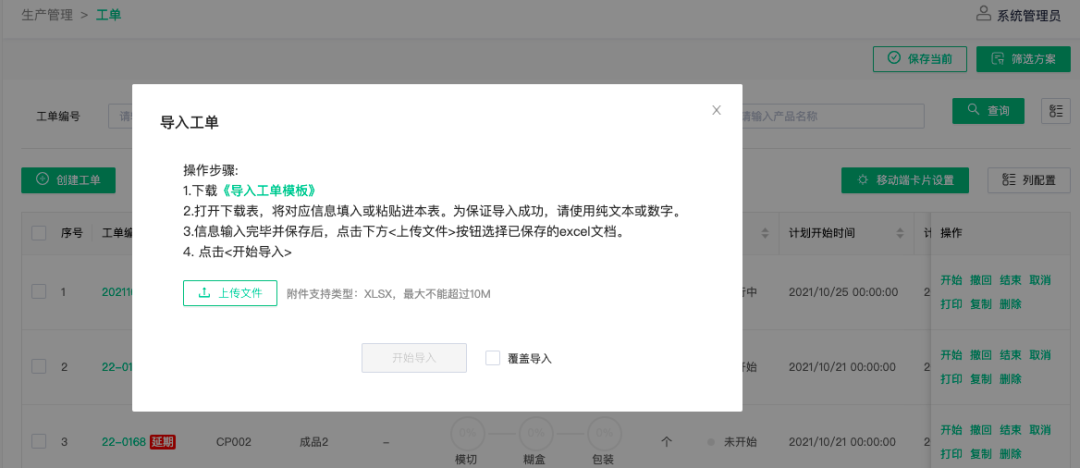
4)导入数据结束后,查看导入日志(确保导入的数据是否全部导入完成)
若导入结果显示“导入失败”,可点击右侧“查看”按钮,查询失败原因,在模板中修改后重新上传。
若导入结果显示“导入成功”,则工单信息已录入系统中。
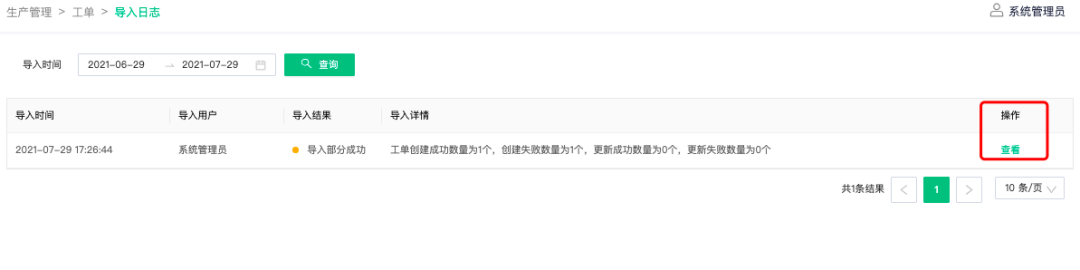
3、工单查询
点击红框中的按钮,在浮窗中勾选字段,即可按照该字段生成筛选条件,进行筛选(工单、任务、报工、产品、工序页面皆可按照此方式筛选)
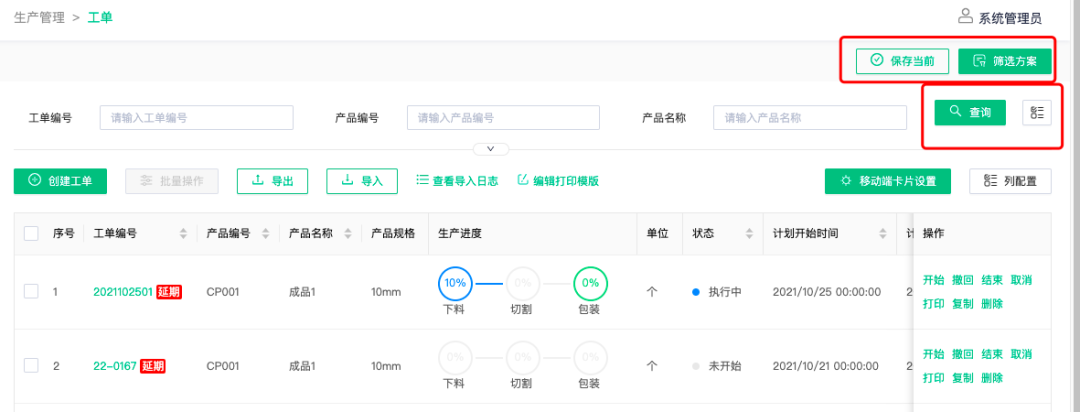
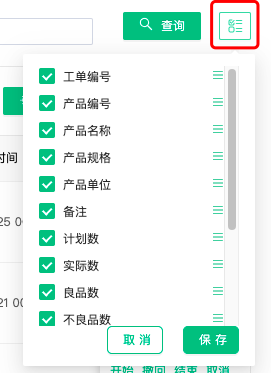
创建方案:在弹出的窗口中填写方案名称、使用范围(选择生产人员后,生产人员在APP端只能看到管理员设置的筛选方案的数据,减少了生产人员看到的数据量),点击添加筛选条件后,勾选数据,点击确定-,然后再输入筛选内容后,点击确定就可以按照设置的筛选条件和内容查询数据。
特别备注:如果需要生产人员在APP端也能看到全部数据,可以不设置筛选方案或在“使用范围”设置“全部人”。
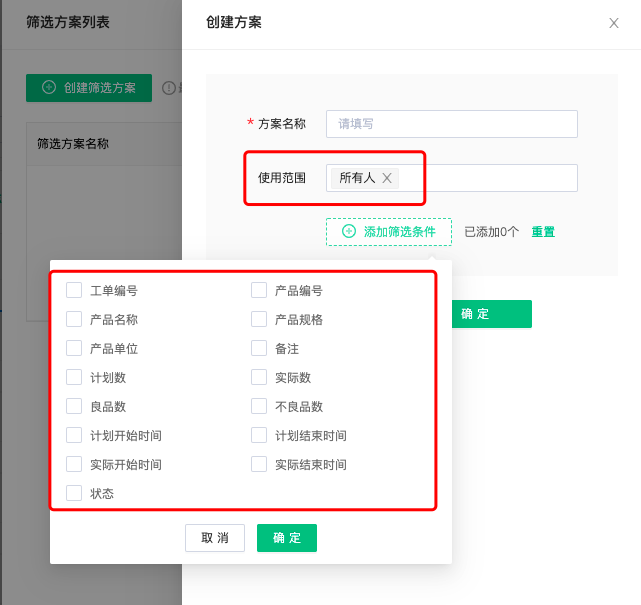
生产进度:在工单页面的“生产进度”字段具有跳转功能,点击“生产进度”每道工序的圆圈可以跳转到报工页面,并在该页面筛选出已点工序的信息。
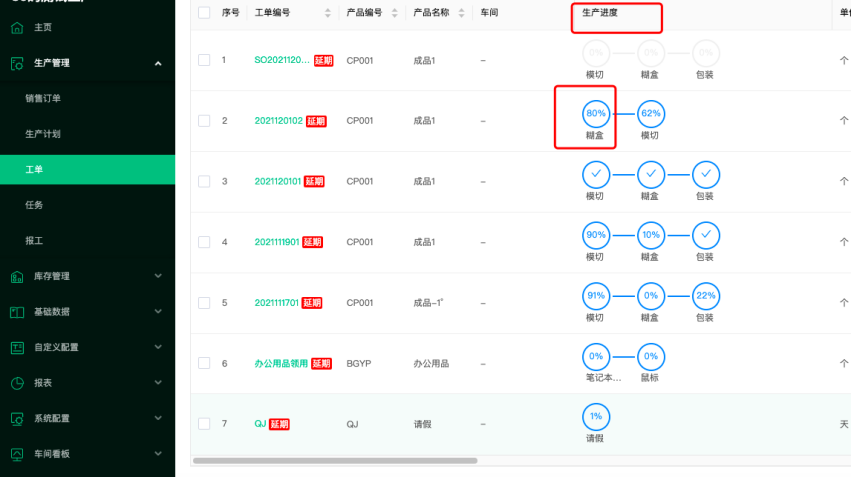
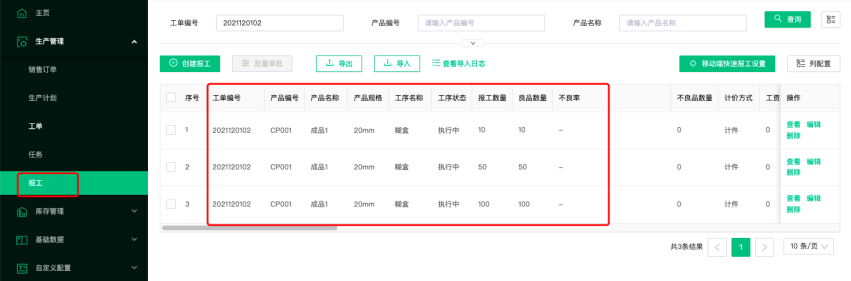
操作日志:可查询工单变更记录、删除记录等信息
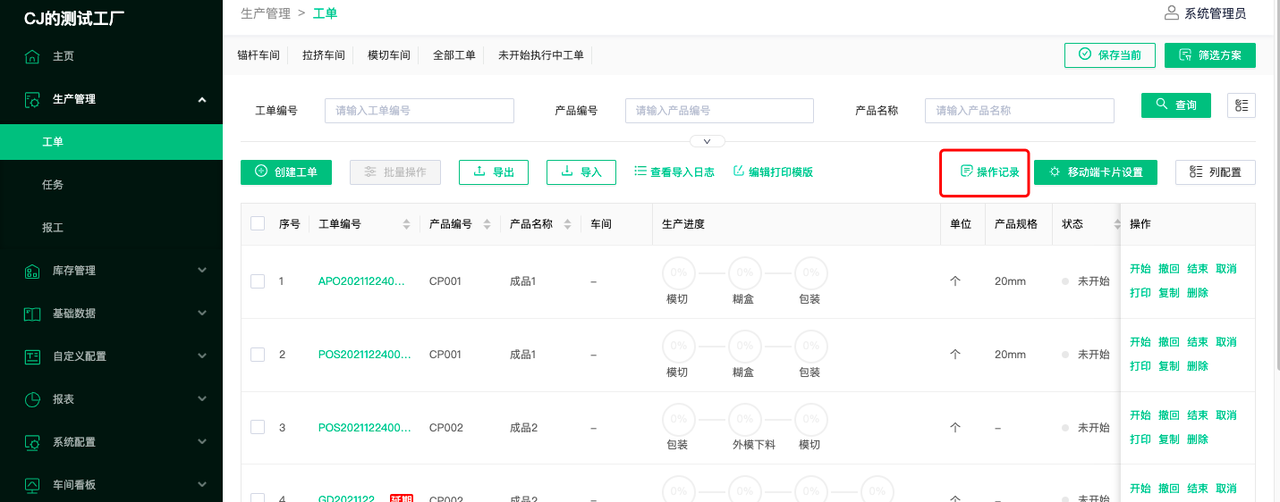
4、其他操作功能
1)批量操作:可对多个工单批量开始、批量撤回、批量结束、批量取消、批量打印、批量删除(删除之后不可找回,请谨慎操作)操作。
2)导出:可以导出工单列表或者是工单明细,“导出明细”功能,支持导出工单中所有的系统字段和自定义字段,并且可以将该工单中包含工序的系统字段和自定义字段一并导出
①不选择工单点击导出相当于全部导出;
②勾选部分/筛选后点击导出则导出所选择的工单;
③导出时不能操作系统,关闭弹窗会导致导出失败。
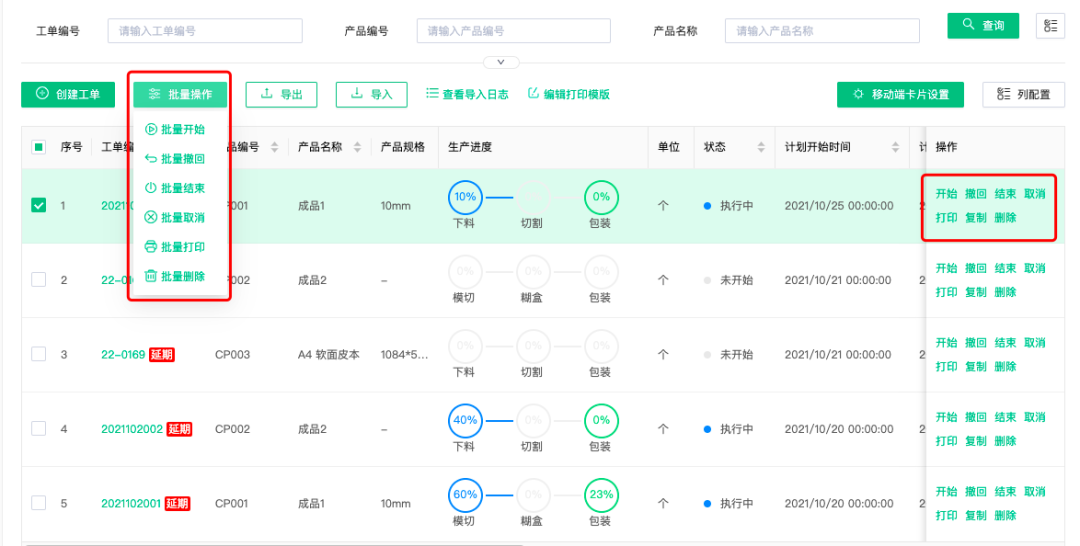
3)编辑打印模板:可以对当前使用的打印模板进行编辑修改。操作为先点击“下载”,下载打印模板文件,在下载的EXCEL文件中更新打印样式,然后在点击“上传”,将此文件上传到系统中,点击“确定”后则系统中的打印模板更新。
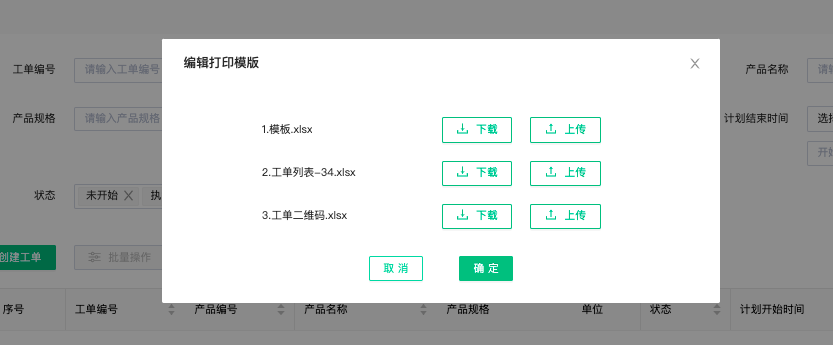
4)单号:点击单号可以进入编辑工单页面,对工单进行编辑修改,右上角“查看操作记录”,可以看到工单的操作时间、操作用户、操作类型、操作详情等信息
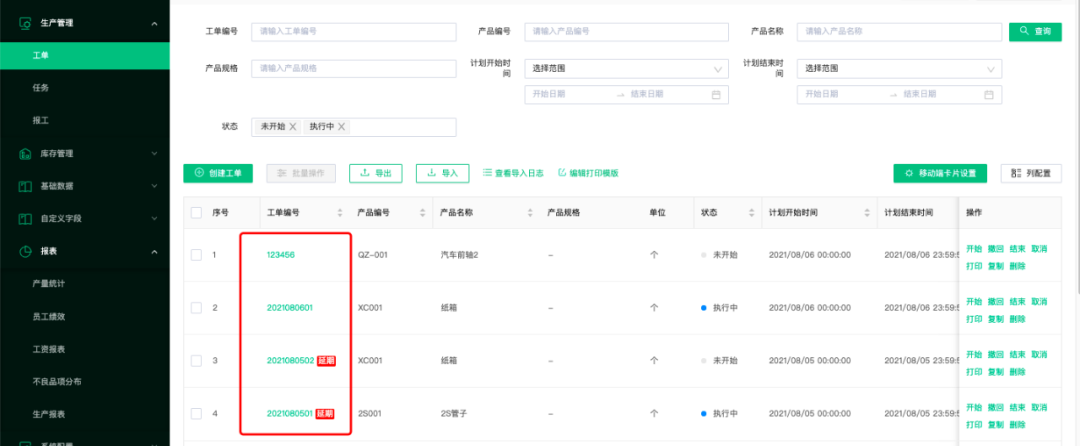
5)开始:工单创建成功后需要点击开始,工单状态变更为“执行中”,才可以在报工时看到该工单信息。
6)撤回:工单状态为“执行中”点击撤回后,工单状态重新变更为“未开始”,报工时无法选择该工单。
工单状态为“已结束”点击撤回后,工单状态重新变更为“执行中”。
7)结束:工单生产完成后,点击“结束”按钮,后续员工无法对该工单进行操作。如工单结束后需要重新更新,可点击“撤回”按钮,工单会重新变更为“执行中”,可重新对工单进行操作。
8)取消:点击取消后,工单状态变更为“已取消”,已取消的订单无法重新恢复,如后续需要重新开始,可点击“复制”按钮,重新生成一张订单,修改工单编号、时间等信息后提交。
9)打印:可在弹窗中选择打印模板将工单信息打印出来。左侧模板为“旧打印模板”,可以选择后直接点击打印。右侧模板为“新打印模板”,需要点击下载,将表格下载到本地电脑后,在本地电脑上打开EXCEL文件打印。
10)复制:点击复制后按照原工单信息,重新生成一张工单,新的工单中工单编号为系统自动生成,时间为当前系统时间,皆可根据需要进行修改其他内容不变。
11)删除:从系统中将该工单信息删除,删除之后无法找回。